Ładowanie kopert na tylną tacę
Na tylnej tacy można umieszczać koperty.
Adres jest automatycznie obracany i drukowany zgodnie z orientacją koperty określoną przez sterownik drukarki.
 Ważne
Ważne
-
Nie należy używać następujących kopert. Mogą powodować zacięcie w drukarce lub nieprawidłowe działanie drukarki.
-
Koperty z wytłaczanymi lub przetworzonymi powierzchniami
-
Koperty z podwójnymi skrzydełkami
-
Koperty, których pokryte klejem skrzydełka są już wilgotne i klejące
-
-
Przygotuj koperty.
-
Dociśnij wszystkie cztery rogi kopert, aby je spłaszczyć.
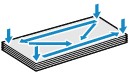
-
Jeśli koperty są zwinięte, chwyć przeciwległe rogi i delikatnie odegnij je w przeciwną stronę.
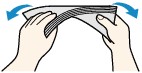
-
Jeśli róg koperty jest zwinięty, rozprostuj go.
-
Dociśnij przednią krawędź koperty i wyprostuj jej zgięcia za pomocą długopisu.
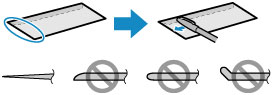
Na powyższych rysunkach przedstawiono widok krawędzi wiodącej koperty z boku.
 Ważne
Ważne-
Koperty mogą się zaciąć w drukarce, jeśli nie są wyprostowane lub ich krawędzie nie są wyrównane. Upewnij się, że zagięcia lub nierówności nie przekraczają 3 mm (0,12 cala).
-
-
Otwórz pokrywę tylnej tacy (A), a następnie wyciągnij podpórkę papieru (B).
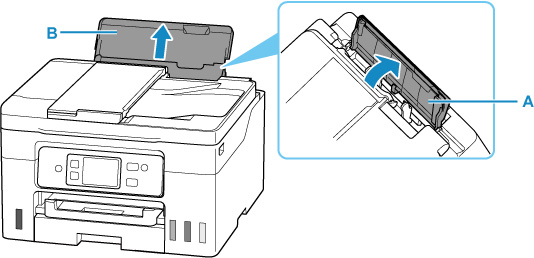
-
Przesuń prawą prowadnicę papieru (C), aby otworzyć obie prowadnice papieru.
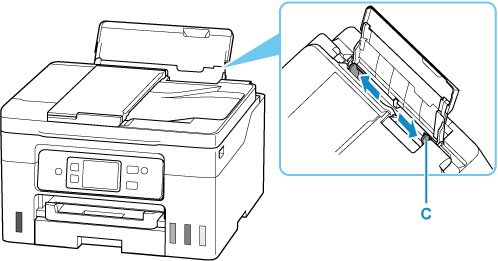
-
Załaduj koperty w orientacji pionowej STRONĄ DO ZADRUKOWANIA SKIEROWANĄ DO GÓRY.
Jednocześnie można załadować maksymalnie 10 kopert.
Złóż skrzydełko koperty i włóż ją w orientacji pionowej, stroną adresową skierowaną do góry.
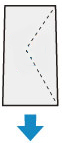
Po załadowaniu kopert na ekranie dotykowym pojawi się ekran potwierdzenia ustawień papieru dla tylnej tacy.
-
Przesuń prawą prowadnicę papieru i wyrównaj prowadnice papieru z kopertami.
Prowadnic papieru nie należy dosuwać zbyt blisko kopert. W przeciwnym razie koperty mogą być podawane nieprawidłowo.
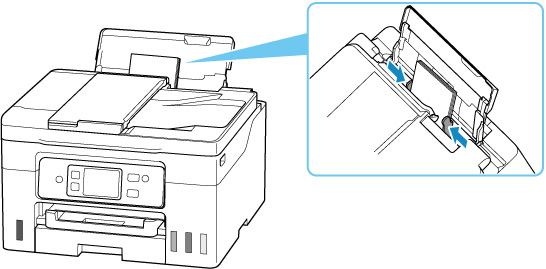
 Uwaga
Uwaga-
Kopert nie należy ładować powyżej wskaźnika limitu pojemności (D).
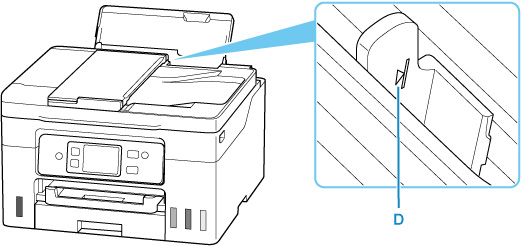
-
-
Jeśli rozmiar strony i typ nośnika wyświetlone na ekranie dotykowym są zgodne z rozmiarem i typem kopert załadowanych na tylną tacę, wybierz opcję Tak (Yes).
Jeśli tak nie jest, wybierz opcję Zmień (Change), aby zmienić ustawienia zgodnie z rozmiarem i typem załadowanych kopert.
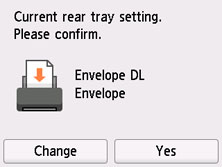
 Uwaga
Uwaga-
Jeśli chcesz ukryć ekran potwierdzenia ustawienia papieru, zob. Sprawdź wymianę papieru (Check paper replacement).
-
-
Wyciągnij tacę wyprowadzania papieru (E).
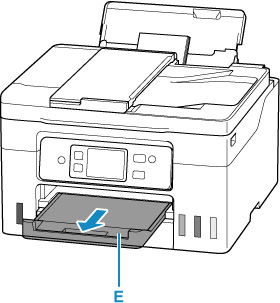
 Uwaga
Uwaga
-
Aby zapobiegać nieprawidłowemu drukowaniu, drukarka została wyposażona w funkcję, która wykrywa, czy cechy papieru załadowanego na tylną tacę odpowiadają ustawieniom papieru. Przed rozpoczęciem drukowania wprowadź ustawienia druku zgodne z ustawieniami papieru. Jeśli po włączeniu tej funkcji ustawienia papieru nie zgadzają się, wyświetlany jest odpowiedni komunikat o błędzie, który zapobiega nieprawidłowemu drukowaniu. Po pojawieniu się tego komunikatu o błędzie sprawdź i popraw ustawienia papieru.

